win8电脑在关闭游戏时电脑提示内存不足怎么解决 win8电脑在关闭游戏时电脑提示内存不足的解决方法
发布时间:2017-07-04 13:57:09 浏览数:
今天给大家带来win8电脑在关闭游戏时电脑提示内存不足怎么解决,win8电脑在关闭游戏时电脑提示内存不足的解决方法,让您轻松解决问题。
很多用户都会打游戏,使用咱们的win8电脑来打游戏,毕竟,相对来说,现在的win8电脑就是市场的主流系统,不管是体验来时视觉,都比之前的win7 64位旗舰版iso电脑更上一个台阶,不过似乎咱们在具体的使用win8电脑打游戏的时候还是会遇上一些状况,这不,最近就有一位用户提到说,在使用win8电脑来打游戏的时候,关闭游戏时会受到内存不足的提示。其实造成该提示的原因是咱们win8电脑中物理内存比较小,下面,小编就具体的来介绍一下解决的办法。
推荐系统:win7 64位纯净版下载
1.首先,咱们需要返回到win8电脑的传统桌面位置,之后,咱们找到桌面的这台电脑图标,之后,咱们右键点击这台电脑,然后在下滑菜单中选择属性选项。
2.这样,咱们就可以打开咱们win8系统的属性窗口了,也就是如下图中所示的窗口,之后,咱们点击选择左侧菜单中的高级系统设置。
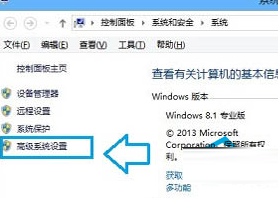
3.之后就会出现如下图中所示的窗口了,咱们将界面切换到高级这一栏中,然后点击性能后面的设置按钮。
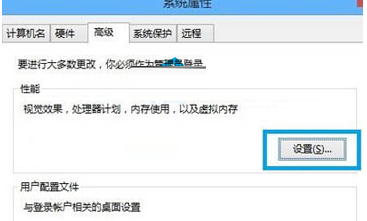
4.在弹出来的窗口中,咱们再次将界面切换到高级这一栏,然后点击下方的更改按钮,接下来就会弹出虚拟内存的设置窗口了,咱们选中自己需要设置的驱动器,然后在下面对虚拟内存的值进行设置就可以了。
上一篇:在win8电脑中运行软件,每次都需要输入密码才能正常运行怎么办? 下一篇:没有了 我要分享:QQ空间新浪微博腾讯微博人人网百度贴吧豆瓣网天涯社区更多以上就是win8电脑在关闭游戏时电脑提示内存不足怎么解决,win8电脑在关闭游戏时电脑提示内存不足的解决方法教程,希望本文中能帮您解决问题。